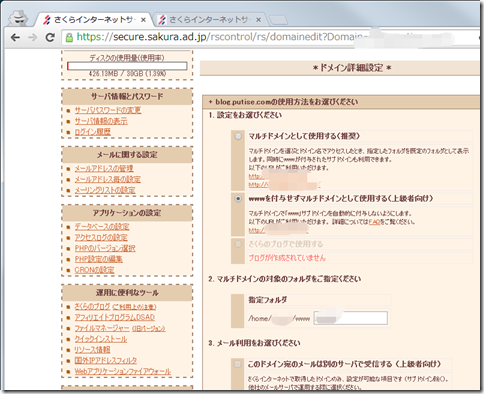WordPress管理画面にログインするに当たり、ユーザー名とパスワードを入力しますので、可能ならばセキュアで通信内容が暗号化されたhttps通信をしたいと考えました。
環境としましては
- さくらインターネット レンタルサーバー スタンダード
です。
さくらインターネット レンタルサーバー スタンダードの場合は、httpsを利用するに当たり「共有SSL」というものしか使えません。
果たして、この環境でWordPress管理画面をhttps通信で行うように設定できるのでしょうか?
■目次
さくらインターネットの共有SSLを使用して独自ドメインWordPress管理画面をhttps化を試してみた
環境
「さくらインターネット レンタルサーバー スタンダード」での使用環境としましては
- WordPress
- wwwを付与せずにマルチドメインとして使用する
- 共有SSLを利用する
WordPress側は、プラグインとして
- WordPress HTTPS
を用意して試してみました。
「さくらインターネット レンタルサーバー スタンダード」で共有SSLを有効にする
左メニュー「ドメイン設定」をクリックし、HTTPSを導入したい独自ドメイン名(マルチドメイン)の「変更」ボタンを押します
「共有SSLを利用する」を選択します。
そして、設定の決定の「送信」ボタンを押します
「初期ドメイン以外での共有SSLのご利用はセキュリティ上の理由により推奨されません」
と出ますが、「OK」ボタンを押します。
そして、再度設定の決定の「送信」ボタンを押します。
もう一度、ドメイン設定から同じ設定項目を開きますと、共有SSLのURLが表示されていますので控えておきます。
これで、さくらドメイン側は準備が完了しました。
WordPress管理画面で「Wordpress HTTPS」プラグインの設定
WordPress側でまず新規に「Wordpress HTTPS」プラグインを導入し、有効にします。
「SSL HOST」にさくらインターネットで控えた共有SSLのURLを入力します。
また、
- 「Force SSL Administration」
- 「Force SSL Exclusively」
にチェックを入れ、「Save Changes」ボタンを押します
結果。失敗
httpsでWordPressの管理画面にアクセスは出来るようになったのですが
残念ながら、「ユーザー名」と「パスワード」を入力してログインしても、ログイン出来なくなりました、、、、失敗です
では、「どうすればさらくインターネットでWordPress管理画面を暗号化されたhttps通信させることが出来るか?」です
さらくインターネットでWordPress管理画面を暗号化されたhttps通信させることが出来るか?
答えは、さくらインターネットサーバーの設定にありました。
さくらインターネットでも推奨される初期ドメインで設定すれば実現できました!
ようするにどういうことかというと、
共有SSLの設定を個別のドメイン名で行うのではなく全体のドメイン名(「パス」が「/」のもの)で行うのです
そして、WordPressの「wordpres https」の「HTTPS」設定画面では
「SSL Host」の設定に、上記「共有SSLのURL+アクセスしたいパス」を入力します。
例えば
sample.sakura.ne.jp/<パス>
と以下のwordpress https設定画面の「SSL HOST」に入力します
上記”<パス>”とは、以下の赤枠の部分になります
これで、さくらインターネットの共有SSLを利用しWordpress管理画面にhttpsアクセス出来るようになりました!
-
注意点、httpsになってから「Jetpack by WordPress.com」は停止にしないこと
ちょっとした注意点がありました。
今回のwordpress管理画面https化を行った後に、wordpressプラグインの「Jetpack by WordPress.com」を停止にすると
wordpress.comとの連携が崩れてしまい、再度連携をするのに「wordpress https」プラグインを有効にしたまま連携出来ないので注意が必要です
もしも、連携できない状況ができたら
一旦「wordpress https」プラグインを停止した上で、「Jetpack by WordPress.com」を「有効化」しwordpress.comとの連携をしなおしてください
-
注意点、wordpress httpsを利用するとレンタルサーバーがさくらインターネットとバレる
「wordpress https」を使うと
http://<URL>/wp-login.php
と入力すると、勝手に設定した「SSL host」にリダイレクトされます。
「SSL host」のURLを見ると、「明らかにさくらインターネットのサーバーを使用しているな」ということと
「さくらインターネット」で使用しているユーザーID(アカウント名)がバレてしまいます。
「バレたから何だ?」とも言えますが、本来バレ無くても良い不要な情報がわかってしまうのが欠点です。
そこら辺もリスクとして気になる方は、やはりレンタルサーバーのグレードをアップし「独自ドメインSSL」が可能なプランに変える必要がありますね
-
注意点、テーマのライブビューが出来ない
「外観」からWordPressテーマのページに行きますと、テーマの一覧の画像が表示されない。
そして、テーマのライブビューでもテーマを試したり出来ないです。
SSL化はテーマが決まってからにしましょう。